Testbericht Plustek Filmscanner OpticFilm 8100
Zweieinhalb Jahre nach Erscheinen des Plustek OpticFilm 7400 kam im Februar 2012 mit dem OpticFilm 8100 ein Nachfolger auf den Markt. Damit geht die 7er Serie, die einst mit einem OpticFilm 7200 begann, dann vom OpticFilm 7300 abgelöst wurde und schließlich beim OpticFilm 7400 landete, zu Ende, und man könnte meinen, dass mit der 8er-Serie eine völlig neue Generation von Plustek-Filmscannern auf den Markt kam.
In unserem Filmscanner-Shop sind passende Filmhalter sofort lieferbar. Tatsächlich signalisiert die 8er-Serie jedoch nicht den Beginn einer neuen Scanner-Serie sondern deutet vielmehr darauf hin, dass als Scan-Software die neue SilverFast-Software in der Version 8 verwendet wird, während bei den Vorgängermodellen die Version 6 dabei war.
Laut Informationen von Plustek unterscheidet sich die Hardware des neuen OpticFilm 8100 nicht vom Vorgänger OpticFilm 7400. Unser nachfolgender Testbericht wird zeigen, ob die neue SilverFast-Software nur eine andere Bedienung des Scanners ermöglicht oder ob sich damit auch Qualitätsverbesserungen oder Geschwindigkeitssteigerungen gegenüber dem Vorgängermodell erzielen lassen.
Ausstattung, Zubehör und Leistungsdaten des Filmscanners
Nicht nur von der Technik her, sondern auch äußerlich gibt es beim Plustek OpticFilm 8100 keinen Unterschied zu seinem Vorgänger Plustek OpticFilm 7400. Die beiden Geräte gleichen sich wie ein Ei dem anderen. Lediglich das Typenschild an der Oberseite des Scanners bzw. die Farbe des Scanner-Gehäuses verrät, dass es sich hier um den OpticFilm 8100 handelt.
Der Karton, den man beim Kauf des Scanners erhält, beinhaltet das von Plustek gewohnte Gesamtpaket: Neben dem Scanner befinden sich darin je ein Filmhalter für bis zu vier gerahmte Kleinbilddias und für einen Filmstreifen von bis zu sechs Bildern Länge, Netzteil, USB-Kabel, Aufbewahrungs- bzw. Transporttasche, Bedienungsanleitung und das Softwarepaket. Letzteres besteht aus einer CD mit Plusteks rudimentärer Scansoftware QuickScan und dem Presto! PageManager sowie einer weiteren CD mit der Software SilverFast SE Plus 8 - der zum Testzeitpunkt neuesten Version von LaserSoft Imagings Scansoftware. Während beim Vorgängermodell die SilverFast SE Plus Software noch in der Version 6 beilag, gehört beim OpticFilm 8100 also die neue Version 8 zum Lieferumfang.

Die Herstellerangaben bescheinigen auch dem OpticFilm 8100 wie seinem Vorgänger eine sensationelle optische Auflösung von 7200ppi. Der Scan eines Kleinbild-Dias oder -Negativs bei dieser Auflösung ergibt eine Bilddatei mit 70 Megapixeln. Ein solches Bild hat bei 24 Bit Farbtiefe eine unkomprimierte Dateigröße von ca. 210 MB! Wie es um die effektiv erzielbare Auflösung steht, werden wir uns weiter unten im Kapitel Bildqualität anschauen - aus Erfahrung erwarten wir hier aber ein eher ernüchterndes Ergebnis.
Die Herstellerangaben der optischen Auflösung weichen in aller Regel stark von der effektiven Auflösung ab. Die nominelle Auflösung hat sich seit dem OpticFilm 7200 jedenfalls nicht geändert. Und wenn die Nominalauflösung eines Scanners im Vergleich zur Effektivauflösung viel höher ist, dann ist das für die Digitalisierung von Filmmaterial ein großer Nachteil, aber dazu mehr weiter unten.
Wie auch schon in der letzten OpticFilm-Generation - der 7er Serie - unterscheidet sich der 8100 von seinem großen Bruder Plustek OpticFilm 8200i dadurch, dass er nicht über eine hardwarebasierte Staub- und Kratzerkorrektur verfügt. Damit ist leider schon ein großes Manko für die Bildqualität gegeben: So gut man seine Vorlagen auch reinigt, man wird sie niemals staubfrei bekommen, und der Staub wird immer mehr oder weniger deutlich auch in den Scans zu sehen sein. Ein solches Korrekturverfahren gehört unserer Meinung nach zu einem guten Filmscanner dazu, schließlich warten selbst preisgünstigere Geräte anderer Hersteller mit dieser Technik auf.
Installation und Inbetriebnahme des Plustek OpticFilm 8100
Wie bisher bei allen Plustek OpticFilm-Scannern läuft auch beim OpticFilm 8100 die Installation etwas anders ab, als man es von den meisten USB-Geräten her kennt. Nichtsdestotrotz stellt die Inbetriebnahme des jüngsten Sprosses der Serie auch den unbedarften Anwender nicht vor Probleme: Statt zuerst die Software zu installieren und dann das Gerät an den Rechner anzuschließen, muss man beim OpticFilm 8100 zuerst den Scanner anschließen und einschalten, und erst dann, nach Aufforderung des Betriebssystems, die Software installieren.

Dazu braucht man nur den Bildschirmanweisungen zu folgen ("Automatische Softwareinstallation" wählen), und nach einem Neustart des Systems ist der Scanner betriebsbereit. Nun könnte man theoretisch mit QuickScan sofort die ersten Scans machen. Da zum Lieferumfang aber auch die SilverFast-Software gehört, sollte man diese natürlich auch installieren. Dies läuft ebenso einfach ab, und nach Eingabe der auf der CD-Hülle aufgeklebten Seriennummer ist alles erledigt, und man kann loslegen.
Das auf den ersten Blick erfreulich umfangreich erscheinende Handbuch erweist sich bei genauerem Hinsehen leider nur als ein Quick Guide mit Hilfestellung für die Installation. Die große Seitenzahl kommt lediglich dadurch zustande, dass dieser Quick Guide in insgesamt 13 Sprachen vorliegt. Ein ausführlicheres Handbuch ist als PDF-Datei auf der CD enthalten. Leider beschäftigt sich dieses hauptsächlich mit der QuickScan-Software, eine Bedienungsanleitung für SilverFast ist nicht vorhanden. Als Ausweg empfiehlt sich das Fachbuch SilverFast - das offizielle Buch.
Aber auch ohne ausführliche Anleitung kommt man mit SilverFast 8 dank des neuen Bedienkonzepts gut zurecht, und die ersten Scans sind schnell gemacht. Um die Ergebnisse zu optimieren, sollte man sich aber natürlich schon ein wenig mit der Software beschäftigen, da sie doch sehr umfangreiche Einstellmöglichkeiten bietet.
Scannen von gerahmten Kleinbild-Dias mit dem OpticFilm 8100
Der im Lieferumfang des Plustek OpticFilm 8100 enthaltene Diahalter fasst bis zu vier gerahmte Kleinbilddias. Er entspricht genau dem Halter des Vorgängermodells und natürlich auch dem Diahalter seines großen Bruders OpticFilm 8200i.
Um ein Dia darin einzulegen, muss man es lediglich von schräg oben in einen der vier Slot einführen, entgegen der Federspannung zur Seite drücken, und nach unten klappen. Das Dia ist dann fixiert und lässt sich nur durch erneuten Druck gegen die Feder und anschließendes Hochklappen wieder herausnehmen. Die einzige Schwierigkeit, die sich bei diesem System ergeben kann, ist die Gefahr, beim Überwinden der Federkraft mit den Fingern am Diarahmen abzurutschen, und genau auf die Filmoberfläche zu greifen.


Hat man aber erstmal ein paar Dias eingelegt, entwickelt man ein gutes Gefühl für den Vorgang und hat keine Probleme mit dem Bestücken des Filmhalters. Trotzdem empfehlen wir das Tragen von Baumwoll-Handschuhen, um sicherzugehen, dass man beim Einlegen oder Herausnehmen nicht aus Versehen ein Dia zerstört, denn nichts ist ärgerlicher, als wenn man beim Einlegen eines Dias in den Filmhalter aus Versehen einen markanten Fingerabdruck auf der Filmoberfläche hinterlässt und diesen in voller Größe mit einscannt.
Die Konstruktion mit den Federn unter einer Abdeckung ist nicht darauf ausgelegt, Diarahmen von mehr als 3mm Stärke aufzunehmen. Möglich ist es dennoch, nur sollte man sich darüber im Klaren sein, dass man die Federn damit über die Maßen beansprucht und somit Gefahr läuft, sie zu beschädigen. Überhaupt sind die Federn Verschleißteile, die bei häufigem Gebrauch durchaus ihren Geist aufgeben können. Deshalb, und weil es praktisch ist, einen zweiten Filmhalter schon bestücken zu können, während sich der erste noch im Scanner befindet, empfehlen wir den Kauf eines weiteren Plustek Diahalters. So hat man auch gleich ein Ersatzteil zur Hand, sollte einmal eine der Federn versagen.

Bei einem Filmscanner, der mit Filmhaltern arbeitet, die Dias bzw. Filmstreifen also nicht direkt ins Gerät eingeschoben werden, könnte man vermuten, dass er über einen Filmtransport verfügt, der auf Knopfdruck das automatische Scannen aller sich im Halter befindlichen Vorlagen ermöglicht. Leider ist das aber auch beim Plustek OpticFilm 8100 nicht der Fall - ein Manko, über dessen Beseitigung wir uns schon seit der ersten OpticFilm-Generation freuen würden. Aber wahrscheinlich würde ein automatischer Filmhalter-Tranksport das Gerät erheblich verteuern, so dass Plustek lieber auf Handarbeit beim Anwender setzt. Auch der größere Plustek OpticFilm 8200i hat im übrigen keinen automatischen Filmtransport.
Die Vorgehensweise beim Scannen ist wie gewohnt: Vorschau erstellen, Einstellungen machen und Hauptscan durchführen. Bis zu vier Dias kann man also in den Diahalter einlegen, und nach dem ersten Scannen schiebt man dann manuell den Halter ein Bild weiter. Diese Vorgehensweise ist recht zeitaufwändig. Filmscanner mit einem direkten Diaeinschub wie zum Beispiel das Konkurrenzmodell Reflecta CrystalScan 7200 sind für das Scannen von gerahmten Dias besser geeignet. Größere Mengen an gerahmten Dias zu scannen ist mit dem OpticFilm 8100 eher umständlich.
Scannen von Kleinbild-Filmstreifen mit dem OpticFilm 8100
Auch der Filmstreifenhalter des OpticFilm 8100 ist ein alter Bekannter, und entspricht dem Filmhalter des Vorgängermodells. Es können Filmstreifen mit einer Länge von bis zu sechs Bildern bzw. bis zu sechs lose Einzelbilder eingelegt werden.
Um dies zu tun, muss man man den Halter an der kurzen Seite aufklappen. Dabei muss man aufpassen, dass man die Verschlussklappe nicht abreißt, denn sie lässt sich nicht um volle 180° öffnen. Bei etwa 110° ist Schluss, und man läuft Gefahr die Klappe noch weiter zu bewegen, was natürlich unweigerlich zum Brechen der Scharniere führt. Desweiteren steht die Klappe beim Einlegen des Filmstreifens immer im Weg. Dieses Manko hat Plustek auch in der bis dato neuesten Generation ihrer OpticFilm-Scanner leider nicht beseitigt. Sowohl der untere, als auch der obere Teil des Filmhalters verfügen über Bildstege, die für die Planlage des Filmmaterials sorgen. Man muss beim Einlegen also darauf achten, dass die Stege des Halters deckungsgleich auf den Bildstegen des Filmstreifens liegen.


Man legt den Filmstreifen also einfach direkt von oben in den geöffneten Halter ein. Vertikal in Position gehalten wird der Filmstreifen von sechs kleinen Fixierungen über- und unterhalb der einzelnen Bilder. Plane Filmstreifen lassen sich dann ganz einfach ausrichten, und man kann den Filmhalter einfach zuklappen. Schwieriger wird die Angelegenheit, wenn man gekrümmtes oder gerolltes Filmmaterial hat. Dann kann es eine sehr fummelige Angelegenheit werden, den Fimstreifen mit einer Hand so zu fixieren, dass er nicht verrutscht, während man mit der anderen Hand den Halter zuklappt. Noch komplizierter wird die Sache, wenn man mehrere kurze Filmstücke einlegen möchte.
Während man das Einlegen eines Filmstreifens noch vorsichtig mit der Hand bewerkstelligen kann, braucht man zum Herausnehmen eine Pinzette mit abgerundeten Schaufeln, da man sonst zu leicht den Film berührt und somit seine Spuren hinterlässt. Die sicherste Art Filmstreifen zu digitalisieren ist jedoch, wenn man Baumwollhandschuhe zumindest an einer Hand trägt. Dann kann man ohne schlechtes Gewissen den Filmstreifen anfassen und hinterlässt keine Fingerabdrücke.
Das Scannen mit dem Filmstreifenhalter funktioniert genau wie mit dem Diahalter: Man schiebt ihn seitlich in das Gerät bis das gewünschte Bild vor dem Sensor liegt. Dabei helfen kleine Indexkerben an der Unterseite des Halters bei der richtigen Positionierung, indem sie ihn immer an der richtigen Stelle einrasten lassen. Nachdem man einen Scan ausgeführt hat, bewegt man den Filmstreifenhalter manuell eine Position weiter, und kann das nächste Bild digitalisieren.
Um sich das Scannen etwas bequemer und den Arbeitsablauf effektiver zu gestalten, empfehlen wir den Erwerb eines zweiten Filmstreifenhalters. Diesen kann man dann schon einmal bestücken, während der erste gerade im Scanner seinen Dienst verrichtet. Außerdem hat man auch hier gleich ein Ersatzteil zur hand, sollte die nicht ganz stabil wirkende Klappkonstruktion doch einmal versagen.
Insgesamt kann man festhalten dass das Scannen von Negativstreifen mit dem Plustek OpticFilm 8100 eher eine aufwändige Angelegenheit ist. Das Einlegen der Filmstreifen in den Filmstreifenhalter verschlingt eine Menge Zeit, und da der Scanner über keinen automatischen Filmstreifentransport verfügt, muss man nach jedem Scan den Negativhalter neu positionieren um das nächste Bild zu scannen. Ein Scanner mit automatischem Filmstreifeneinzug ist der Reflecta RPS 7200 Professional, der jedoch auch ein Vielfaches des Plustek OpticFilm 8100 kostet.
Die mitgelieferte Software des Plustek OpticFilm 8100
Das Softwarepaket des Plustek OpticFilm 8100 beinhaltet alles, was man zum Scannen seiner Kleinbild-Dias und Kleinbild-Filmstreifen braucht.
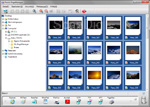
Neben Plusteks einfacher Scansoftware QuickScan, die das Digitalisieren von Dias oder Negativen mit minimalstem Aufwand, aber auch nur mit minmalsten Einstellmöglichkeiten erlaubt, befindet sich auf der Plustek-CD noch das einfache Bildverwaltungsprogramm NewSoft Presto! PageManager, aus dem heraus man auch scannen und weitere Funktionen, wie z.B. die Texterkennung, abrufen kann.
Die beim Vorgängermodell noch im Lieferumfang enthaltenen Tools Presto! ImageFolio und Presto! ImageExplorer sind nun nicht mehr auf der CD enthalten. Mit dem Wegfall dieser Tools kann man aber leben, denn der wichtigste Teil der Softwareausstattung des OpticFilm 8100 ist LaserSoft Imagings Scansoftware SilverFast SE Plus in der Version 8.

Dabei handelt es sich um eine im Funktionsumfang abgespeckte Version der Profi-Scansoftware SilverFast Ai Studio. Das Plus in der Versionsbezeichnung bedeutet, dass mit dieser Software auch MultiExposure-Scans möglich sind. Bei dieser Technik wird die Vorlage zwei Mal abgetastet, und zwar mit unterschiedlichen Belichtungen. Die beiden Scans werden dann automatisch vom Programm zu einem Bild verrechnet. Das Ergebnis ist ein erhöhter Dynamikumfang, so dass das digitale Bild vor allem in den dunklen, aber auch in den hellen Bildbereichen mehr Zeichnung aufweist, als bei einem einfachen Scan. Detaillierte Informationen zu Multi-Exposure finden Sie auf unserer SilverFast FAQ-Seite.
Beim Vorgängermodell Plustek OpticFilm 7400 lag die SilverFast-Software noch in der Version 6 bei. Der Sprung auf die Version 8 wirkt sich im Wesentlichen auf die Benutzeroberfläche der Software aus, d.h. sie ist deutlich übersichtlicher geworden, so dass sie einfacher erlernbar ist und damit der Scanner leichter zu bedienen ist.
Was man zum Arbeiten mit dem Plustek OpticFilm 8100 noch benötigt ist ein Bildbearbeitungsprogramm, denn jedes Bild sollte nach dem Scannen noch nachbearbeitet werden, und sei es nur um die unnötigen doppelten Pixel zu entfernen, damit die Bilddatei kleiner wird. Als Bildbearbeitungsprogramm empfiehlt sich zum Beispiel Photoshop in einer Version ab 8 oder alternativ die kostenlose Freeware Gimp.
Die Bildqualität des Plustek OpticFilm 8100
Wie bereits erwähnt, unterscheidet sich der Plustek OpticFilm 8100 hardwareseitig nicht von seinem Vorgänger OpticFilm 7400, dessen Bildqualität stark zu wünschen ließ. Deshalb wollen wir uns nun anschauen, ob denn die neue Scansoftware SilverFast 8 die Bildqualität verbessert.
Die Auflösung des Scanners hat sich wie erwartet nicht verändert - schließlich ist ja auch der gleiche Sensor verbaut wie beim Vorgängermodell. Nach wie vor übertrifft der "kleine" Plustek seinen großen Bruder OpticFilm 8200i um über 500 ppi: Die effektiv erzielbare Auflösung liegt bei etwa 3800 ppi. Das sind zwar nur gut 53% der vom Hersteller genannten optischen Auflösung, 3800 ppi sind aber nichtsdestotrotz ein erfreulich hoher Wert. Solche Auflösungswerte erreichen sonst nur deutlich teurere Scanner. Mehr dazu können Sie in unserem Testbericht über den Plustek OpticFilm 7400 nachlesen.
Es sei an dieser Stelle noch erwähnt, dass man, um die höchstmögliche effektive Auflösung zu erzielen, mit 7200 ppi scannen muss. Man kann also nicht einfach direkt mit 3800 ppi scannen, weil sich die dann erzielte effektive Auflösung weiter verringert. Um die Dateigrößen möglichst gering zu halten, sollte man also mit 7200 ppi scannen und das digitale Bild nachträglich mit einem Bildbearbeitungsprogramm auf 3800 ppi herunterrechnen. Dies ist auch notwendig, denn Scans mit 7200 dpi resultieren in rießigen Bilddateien von 210 Megabyte, tatsächlich sind in der Bilddatei jedoch nur ca. 60 Megabyte an Information vorhanden; die restlichen 150 Megabyte bestehen aus doppelten und dreifachen Pixeln. Diese zu entfernen ist die Aufgabe im Bildbearbeitungsprogramm nach dem Scannen.

Interessanter, weil sich hier etwas geändert haben könnte, ist die Frage, wie es um den Dichteumfang des Scanners steht. Holt die neue SilverFast-Version mehr aus Lichtern und Schatten heraus, als die alte Version? Um das herauszufinden, scannen wir ein Testdia mit einem hohen Motivkontrast, und schauen uns zunächst die in den dunklen Bildbereichen vorhandene Zeichnung an: Leider ist hier nicht mehr viel zu erkennen, womit sich zeigt, dass die neue Software in diesem Punkt leider keinerlei Verbesserung bringt. Die Scans mit dem OpticFilm 8100 weisen in den dunklen Bereichen nur noch sehr wenig Zeichnung auf. Hier bieten andere Scanner in einer ähnlichen Preisklasse eine bessere Leistung.

Um Ihnen einen Vergleich zu ermöglichen, haben wir das Testdia auch mit dem Reflecta CrystalScan 7200 und dem Profiscanner Nikon Super Coolscan 5000 ED gescannt. Klicken Sie auf das Thumbnail, um ein Bildfenster mit dem oben rot eingezeichneten Bildausschnitt zu öffnen, das etwa alle drei Sekunden zwischen den drei Scans umschaltet.
Wie man gut erkennen kann, weisen die Scans des CrystalScan in den Schatten mehr Zeichnung auf - hier lassen sich noch Details erkennen, die beim OpticFilm 8100 kaum oder gar nicht mehr zu sehen sind. Hier liefert der Plustek-Scanner leider eher ernüchternde Ergebnisse; von einem Lattenzaun sind kaum noch Konturen zu erkennen Bestmögliche Ergebnisse hingegen erzielt wie erwartet das Nikon-Gerät, dessen Preis aber um ein Zigfaches höher liegt.
Bei der Durchzeichnung der Lichter ist das Ergebnis ähnlich: Sehr helle Bildbereiche reißen bei den OpticFilm-Scans schnell aus, das heißt, sie weisen kaum Zeichnung auf. Dies zeigt sich bei einem Detailausschnitt im Bereich der Felswand des Berges: Während gute Filmscanner noch fast jede Felsenfurche zeigen mutiert beim Plustek OpticFilm 8100 die Felswand zu einer farblich fast einheitlichen glatten Oberfläche. Also auch hier keinerlei Verbesserung zum Vorgägnermodell.
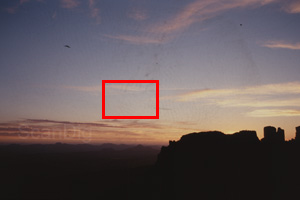
Die fehlende hardwarebasierte Staub- und Kratzerkorrektur des OpticFilm 8100 ist aber das größte Manko in Sachen Bildqualität. Da man seine Vorlagen niemals völlig staubfrei bekommt, ist für gute Bildergebnisse eine aufwändige, nachträgliche Bildretusche mit einem Bildbearbeitungsprogramm unumgänglich. Dazu eignet sich zum Beispiel Photoshop® Elements in einer Version ab der Nummer 8 (höhere Versionen unterscheiden sich nur marginal) oder aber die Freeware Gimp.
Um Ihnen zu zeigen, wie wichtig diese Funktion ist, haben wir ein nicht gereinigtes Dia einmal mit dem reflecta CrystalScan 7200 bei aktivierter Staub- und Kratzerkorrektur digitalisiert, und einmal mit dem Plustek OpticFilm 8100.
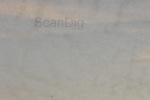
Ein Klick auf das Thumbnail öffnet auch hier wieder ein Bildfenster mit dem oben rot eingezeichneten Bildausschnitt, das etwa alle drei Sekunden zwischen den beiden Scans umschaltet. Wie Sie sehen, macht es schon einen großen Unterschied, ob der Scan sauber ist, oder man jedes Staubkorn deutlich sehen kann. Mehr zum Thema hardwarebasierte Staub- und Kratzerkorrektur können Sie nachlesen auf unserer Seite über Korrekturverfahren.
Mit der neuen SilverFast-Software hat sich an der Bildqualität des Plustek OpticFilm 8100 also nichts geändert. Nachwievor weisen die Scans einen relativ geringen Dichteumfang auf. Auch an der fehlenden hardwarebasierten Staub- und Kratzerkorrektur kann eine neue Software natürlich nichts ändern. Im Prinzip war eine Verbesserung der Bildqualität durch die neue SilverFast Scansoftware auch nicht zu erwarten, denn SilverFast hat sich schon immer durch sehr gute Bildverarbeitungsalgorithmen ausgezeichnet. Diese sind auch in der Version 8 der Scansoftware wieder enthalten. Wesentlich geändert hat sich die Benutzeroberfläche der Software, aber die beeinflusst natürlich nicht die Bildqualität eines Scanners.
Die Scan-Geschwindigkeit des Plustek OpticFilm 8100
Wenn sich schon die Bildqualtät nicht geändert hat, wirkt sich die neue SilverFast Scansoftware wenigstens auf die Scanzeiten aus? Schließlich ist es doch ein Markenzeichen der Version 8 von Lasersoft Imagings neuer Scansoftware, dass die Software an moderne Rechner-Prozessor-Architekturen angepasst wurde. Die nachfolgende Tabelle zeigt die Scanzeiten für verschiedene Auflösungen jeweils mit und ohne MultiExposure. Für die Ermittlung der Zeiten haben wir den Scanner per USB 2.0 an ein 64-Bit-System mit einem Intel Core i3 2.1 GHz Prozessor und 4GB Arbeitsspeicher angeschlossen.
| Vorgang |
Dauer ohne MultiExposure |
Dauer mit MultiExposure |
| Vorschau |
0:18 min |
0:18 min |
| Scan mit 2400 ppi Auflösung |
0:36 min |
2:12 min |
| Scan mit 3600 ppi Auflösung |
1:25 min |
3:43 min |
| Scan mit 7200 ppi Auflösung |
3:56 min |
8:17 min |
Erstaunlicherweise ist der OpticFilm 8100 langsamer als sein Vorgänger OpticFilm 7400. Letzterer brauchte für einen einfachen Scan bei voller Auflösung knapp 3 Minuten, während der gleiche Scan mit dem 8100 nun knapp 4 Minuten dauert. Wie dieser Geschwindigkeitsverlust zustande kommt, können wir nicht erklären, zumal wir für die Ermittlung der Ergebnisse beim neuen OpticFilm 8100 einen viel schnelleren Rechner als beim Test des OpticFilm 7400 verwendet haben.
Aktiviert man die MultiExposure-Funktion, so braucht der Scanner mehr als die doppelte Zeit, die der entsprechende einfache Scan dauert. Möchte man also größere Dia- oder Negativarchive digitalisieren, so ist das mit dem Plustek OpticFilm 8100 eine sehr zeitaufwändige Angelegenheit. Vor allen, weil man zu Archivierungszwecken meist mit der höchstmöglichen Auflösung arbeiten wird. Da man den 7200-ppi-Scan nachträglich aber noch auf die effektive Auflösung von 3800 ppi herunterrechnen sollte, um nicht unnötig aufgeblähte Dateien handhaben zu müssen, muss man diese Bearbeitungszeit noch hinzurechnen.
Erfreulich ist, dass die Scanzeiten für Negative nur unwesentlich länger sind, als für Dias, weshalb wir sie auch nicht gesondert aufführen. Die meisten Scanner brauchen für Negative spürbar mehr Zeit, als für Dias - hier ist der OpticFilm 8100 also eine rühmliche Ausnahme.
Insgesamt lässt sich sagen, dass der Plustek OpticFilm 8100 ein recht langsamer Scanner ist. Für einen hoch aufgelösten Scan muss man mit knapp 10 Minuten rechnen. Wer ein großes Archiv digitalisieren möchte muss Monate oder sogar Jahre dafür einplanen. Die neue SilverFast Scansoftware in der Version 8 kann leider nicht zu einer Geschwindigkeitssteigerung des Scanners beitragen. Aber auch dies konnte man nicht wirklich erwarten, denn bei einem Scanner ohne Staub- und Kratzerkorrektur hat die Software bzw. der PC wenig zu rechnen, im Wesentlichen kommt die Scanzeit durch den Scanvorgang und die Datenübertragung zustande.
Zusammenfassung, Fazit
Die neue SilverFast Version 8 bringt beim Plustek OpticFilm 8100 leider keinerlei Verbesserung in Sachen Bildqualität verglichen zum Vorgängermodell OpticFilm 7400. Erfreulich ist die hohe effektive Auflösung von 3800 ppi. Leider hat sich in Sachen Dichteumfang nichts getan, und die Scans des OpticFilm 8100 weisen in Lichtern und Schatten weniger Zeichnung auf, als Scans vergleichbarer Geräte anderer Hersteller.
Das größte Manko des "kleinen" Scanners aus der OpticFilm-Serie ist und bleibt die fehlende hardwarebasierte Staub- und Kratzerkorrektur. Ein Gerät ohne dieses Feature ist nicht mehr zeitgemäß und daher nicht zu empfehlen. Aber schließlich muss sich der OpticFilm 8100 ja auch irgendwie von seinem großen Bruder, dem OpticFilm 8200i, unterscheiden. Hardwareseitig ist die im OpticFilm 8200i integrierte iSRD-Funktion der einzige Unterscheid zwischen den beiden Geräten.
Eine Empfehlung können wir für den Plustek OpticFilm 8100 somit nicht aussprechen, da andere Scanner in dieser Klasse wie z.B. der Reflecta CrystalScan 7200 sowohl einen größeren Dichteumfang als auch - und das fällt besonders in Gewicht - eine Infrarot-Technik für die automatische Staub- und Kratzerkorrektur mitbringen.
Zurück zum Inhaltsverzeichnis Filmscanner-Testberichte
|